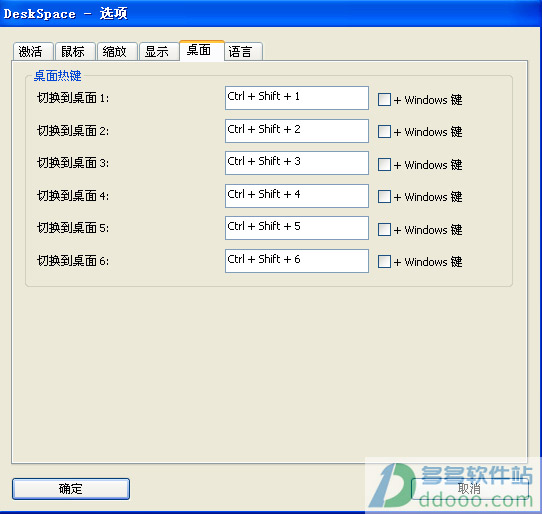软件大小:16.43 MB软件语言:简体中文授权方式:免费软件
更新时间:2021-05-25运行环境:Win ALL
推荐下载 软件大小 版本说明 下载地址
DeskSpace中文版是一个非常炫的虚拟桌面软件,DeskSpace中文版以3D方块旋转的方式来切换6个虚拟桌面,而且每个桌面都可以拥有各自不同的壁纸和图标。DeskSpace中文版还有非常多的快捷键可以自定义设置。DeskSpace中文版占用资源也很少,在一些安装XP的低配置机器上里执行起来,画面也是相当顺畅。同时我们可以在不同的桌面上放置不同的文件,方便我们管理归类文件。当一个文件或者程序被推拽到桌面的边缘时,DeskSpace中文版会自动的启动并切换到临近的桌面,让您不需要有任何的操作就轻轻松松的切换到临近的桌面上。当您工作或者游戏时间久了,就可以停下来切换下桌面,感受一下那优美的山谷,宁静的泉水,渺茫的太空,还可以把自己喜爱的各种图片设置成背景,很是享受!

在多个桌面下工作娱乐。
以炫目的3D形式显示多个桌面。
使用鼠标键盘快速在桌面间切换。
通过拖动窗口到屏幕边缘将窗口放到不同桌面。
在多显示器上以3D形式显示桌面。
为桌面切换、DeskSpace显示方式和管理桌面配置热键和鼠标按键。
1、本版本已经绿色汉化,无需安装,点击“deskspace.exe”即可运行,初始界面为英文,如下图所示:
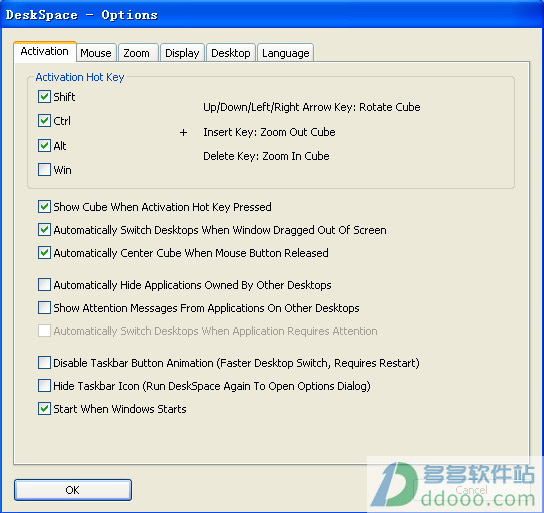
2、为了方便大家的使用,请选择“Language”选项,将语言调整为“简体中文”
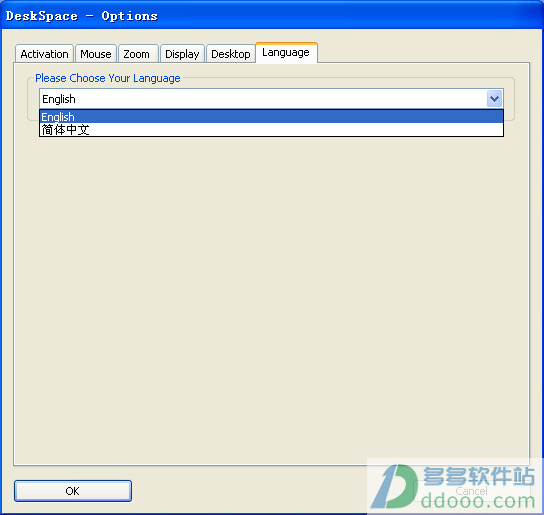
3、调整之后,界面如下图所示,分别可以对激活、鼠标、缩放、显示、桌面选项卡进行设置,效果大家可以自己体验。
注意:如下图所示,激活热键如果您选择多个热键(如选择了Shift、Ctrl和Alt),则表示需要同时按下Shift+Ctrl+ALT+右侧功能键才能激活DeskSpace的桌面选择功能
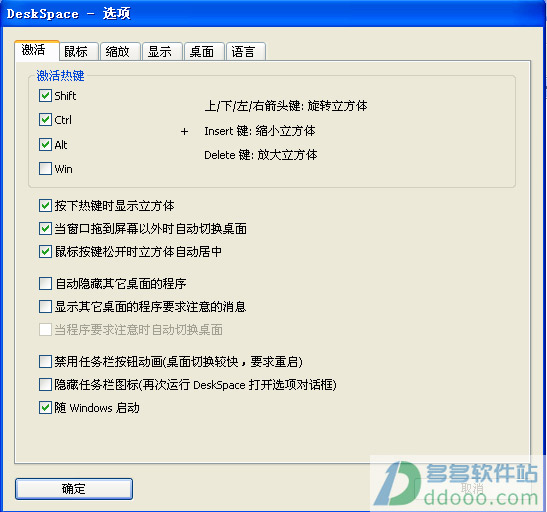
4、我们可以根据自己的喜好来对DeskSpace进行设置,软件会自动隐藏到桌面右下角的系统托盘内,我们可以通过右击来调出设置选项,如下图:
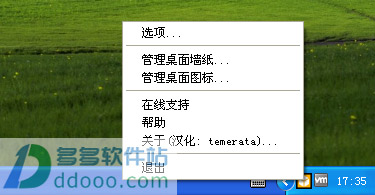
5、当DeskSpace虚拟桌面进入3D立体效果状态时,用户只需要单击鼠标左键拖动鼠标移动,这时我们可以看到桌面正在以3D立体旋转的方式来旋转桌面,旋转到哪一个桌面松开鼠标即可进入哪一个桌面,如下图:

6、DeskSpace不仅可以左右旋转立体桌面,还可以上下旋转虚拟桌面,想要使用哪一个桌面,只要旋转到哪个桌面上松开鼠标即可进入该桌面,如果用户想要恢复平面状态,只要双击桌面即可。

7、当用户设置3D旋转背景质量很高的时候,再次旋转虚拟桌面时,我们可以发现3D立体旋转效果与之前的旋转效果有很大的不同,桌面背景同时也跟着旋转。

8、为了方便区别,我们还可以为不同的虚拟桌面设置不同的桌面背景,这样可以更方便用户管理你的六个桌面,鼠标右键要修改的虚拟桌面图标,选择"管理桌面墙纸…"
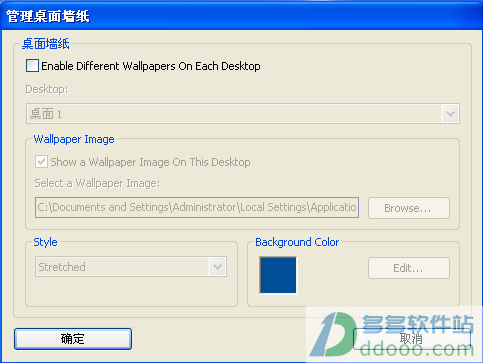
9、我们还可以设置每个虚拟桌面上显示不同的桌面图标,同样执行上面的操作,然后在弹出的菜单列表中选择“管理桌面图标”选项,在打开的桌面图标设置窗口中选择要显示的图标,然后将目标桌面图标添加到右侧的显示窗口当中,最后单击“确定”按钮即可设置完成,如下图所示:
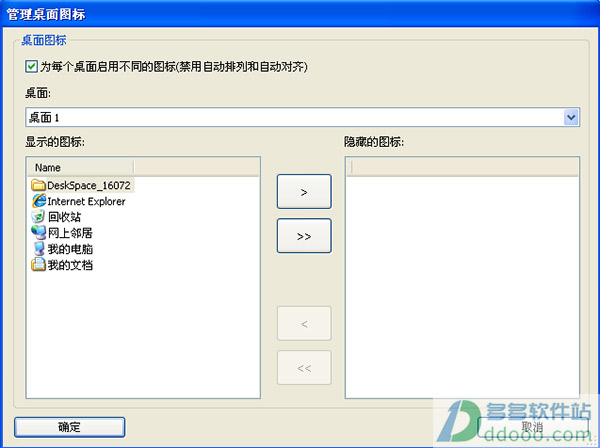
10、当然,我们也可以通过设置虚拟桌面的快捷键来完成桌面切换操作,鼠标右键单击右下角的“方块立体”虚拟桌面图标按钮然后在弹出的列表中选择“选项”,然后再选择“桌面”选项即可切换到虚拟桌面快捷键设置窗口中,在此我们可以自定义虚拟桌面的快捷键,如下: